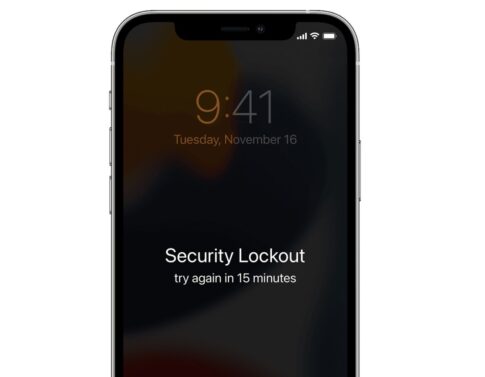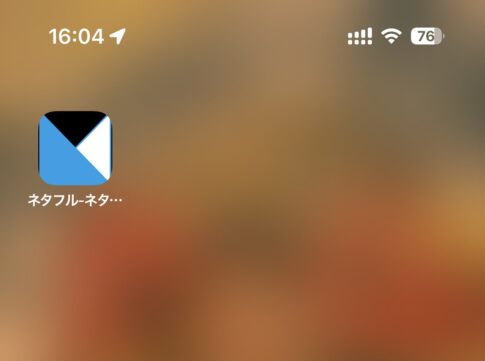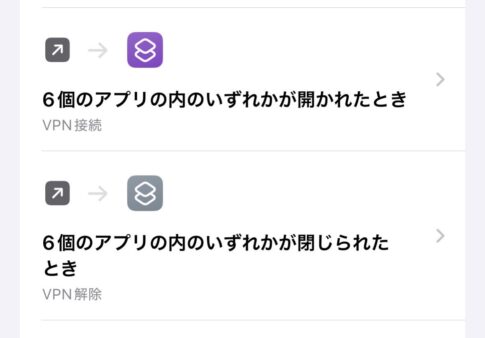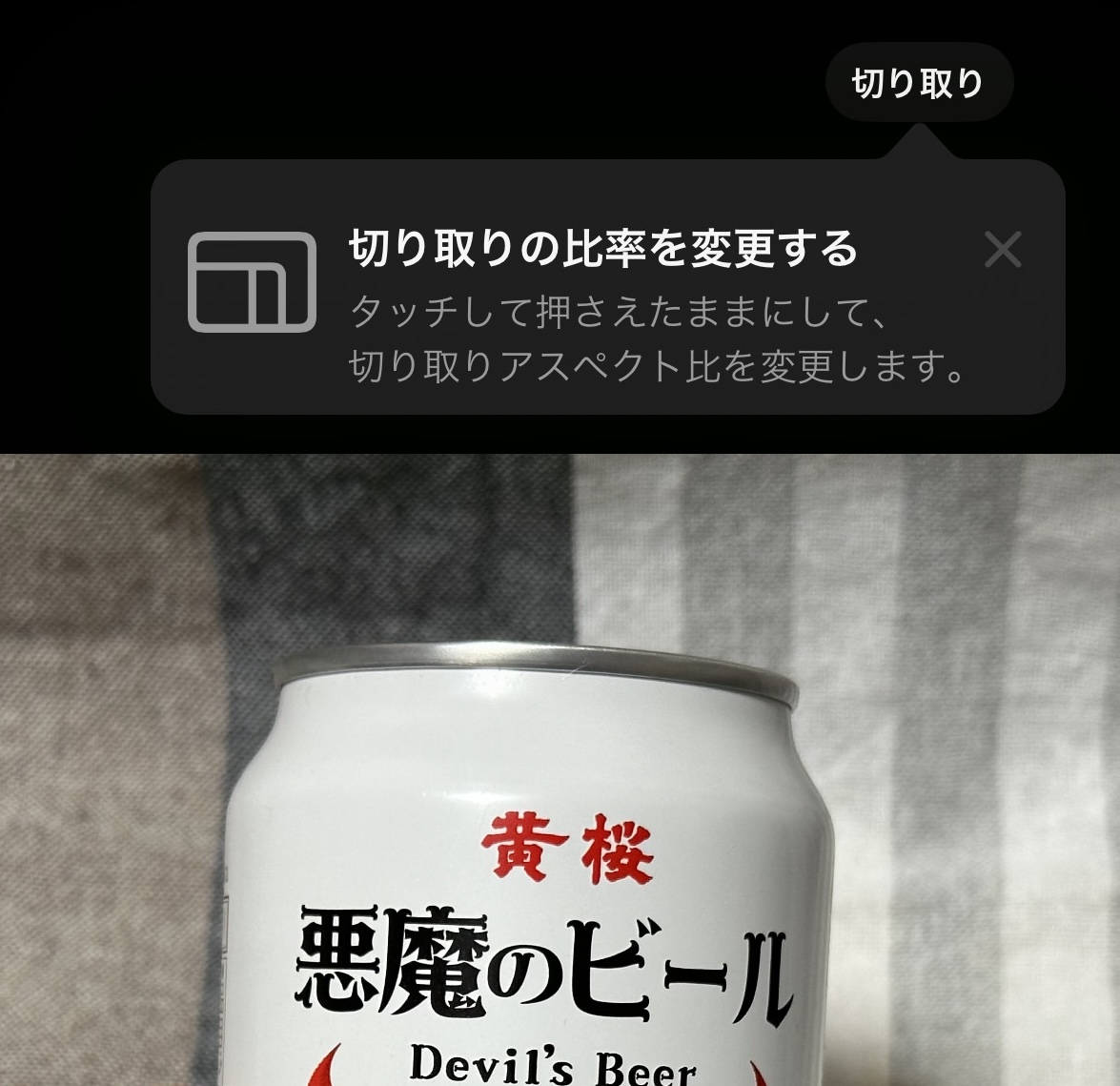
iPhone裏ワザです。「iOS 17」では写真をトリミングする方法に、簡単かつスピーディーな方法が加わっています。これまでより手順を少なくトリミングすることができます。「iOS 17」での写真のトリミング方法を紹介します。
「iOS 17」でスピーディーに写真をトリミング
「iOS 17」では、写真をトリミングする手順が2ステップに簡略化されています(以前の方法でトリミングすることも可能です)。
写真をズームするだけで、画像をトリミングするかどうかが自動的に提案されるようになりました。画面の右上に「切り取り」が表示され、タップするとトリミングされます。
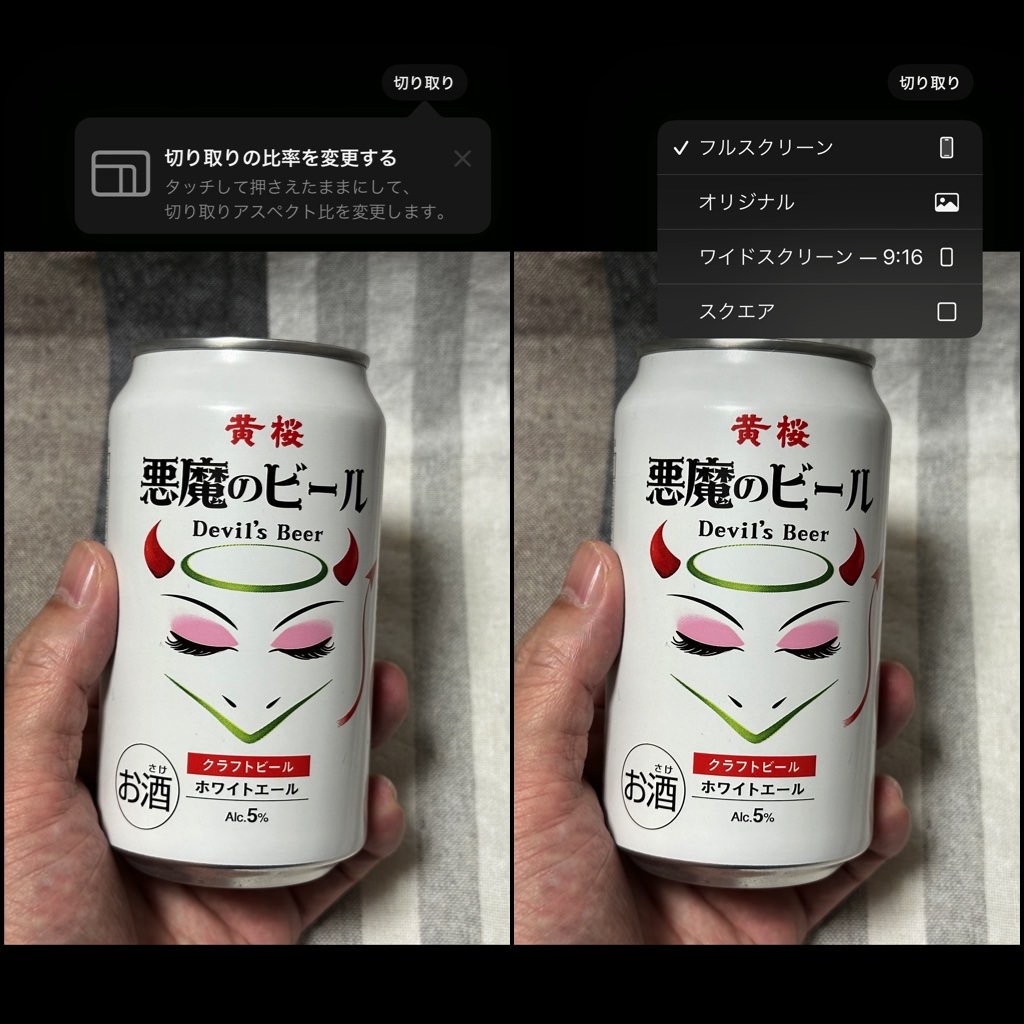
ズーム&切り取り、です。
「切り取り」を長押しすることで、トリミング(切り取り)するサイズも指定することができます。
詳細な手順に以下の通りです。
1. 写真アプリを開く
2. トリミングしたい写真を選択
3. トリミングしたい範囲をズーム
4. 画面右上の「切り取り」をタップ
5. 右上の完了をタップ
動画でも解説してみたのでご覧ください。
以上、iPhone操作の参考になれば幸いです。
▼iPhone「ショートカット」でRSSリーダー!カスタマイズ方法を解説
iPhone「ショートカット」呼び出す方法【ウィジェット・共有シート・ホーム画面】▼iPhoneでウェブページのタイトルとURLをXとFacebookで手軽に共有する方法【ショートカット】
▼ネタフルを便利に読めるショートカットをまとめた「ネタフルミニ」を開発してみた
▼iPhoneでコピーしたテキストの履歴を管理する方法【ショートカット】
▼iPhoneのバッテリー残量が80%になったら充電を止める方法【ショートカット】
▼iPhoneを充電する際に充電完了までの時間を表示する方法【ショートカット】
▼iPhoneのウェブブラウザーで記事のタイトルとURLを一度にコピーする方法【ショートカット】
▼iPhoneでYouTubeを見ているときだけ画面ロックを解除する方法【ショートカット】
▼iPhoneでYouTubeをダウンロードする方法【ショートカット】
▼iPhoneで音声入力の文字起こしを素早くメモに記録する方法【ショートカット】
▼【iPhone】ストップウォッチをデジタルからアナログに切り替える方法
▼iPhoneのアプリ間でテキストやURLをドラッグ&ドロップする方法
▼iPhoneの写真を2ステップで簡単かつスピーディーにトリミングする方法【iOS 17】
▼MacやiPhone・iPadのデバイス間でテキストや画像をコピー&ペーストする方法
▼写真などを共有する際に「共有メニュー」に表示される「Siriの提案」を非表示にする方法
▼iPhoneコントロールセンターでタイマー長押しするとカップ麺を食べる時に便利